Canvaの定規機能の使い方とは? 素材をバランスよく配置して、すっきり美しく!

Canva(キャンバ)の定規機能を使うと、写真やイラストをよりバランスよく配置することができます。使用方法をわかりやすく説明するので、ぜひ参考にしてください。また、定規機能を使ってすっきりとした見た目に仕上げるおすすめの使い方も紹介します。
この記事のポイント
- Canvaの定規機能を使うと規則的な位置へのレイアウトが可能に
- 定規機能があることでイラストや文字が上下左右バランスよく配置できる
- 定規機能はガイド機能と合わせて使うと配置が正確になる
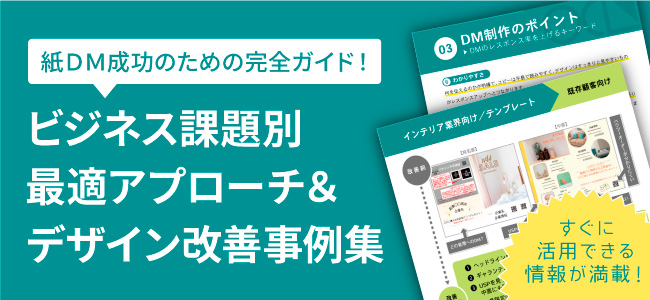
Canvaの定規機能って、何ができるの?
Canvaの定規機能とは、画面上に縦と横の定規を表示させる機能です。表示された目盛りを使って文字や写真、イラストなどの位置を調整すると、バランスの良いレイアウトに仕上がります。
定規を表示するには
定規機能は以下の手順で表示しましょう。
- 「ファイル」をクリックする
- 「定規を表示」を選択し、右側に✓が表示されたことを確認する
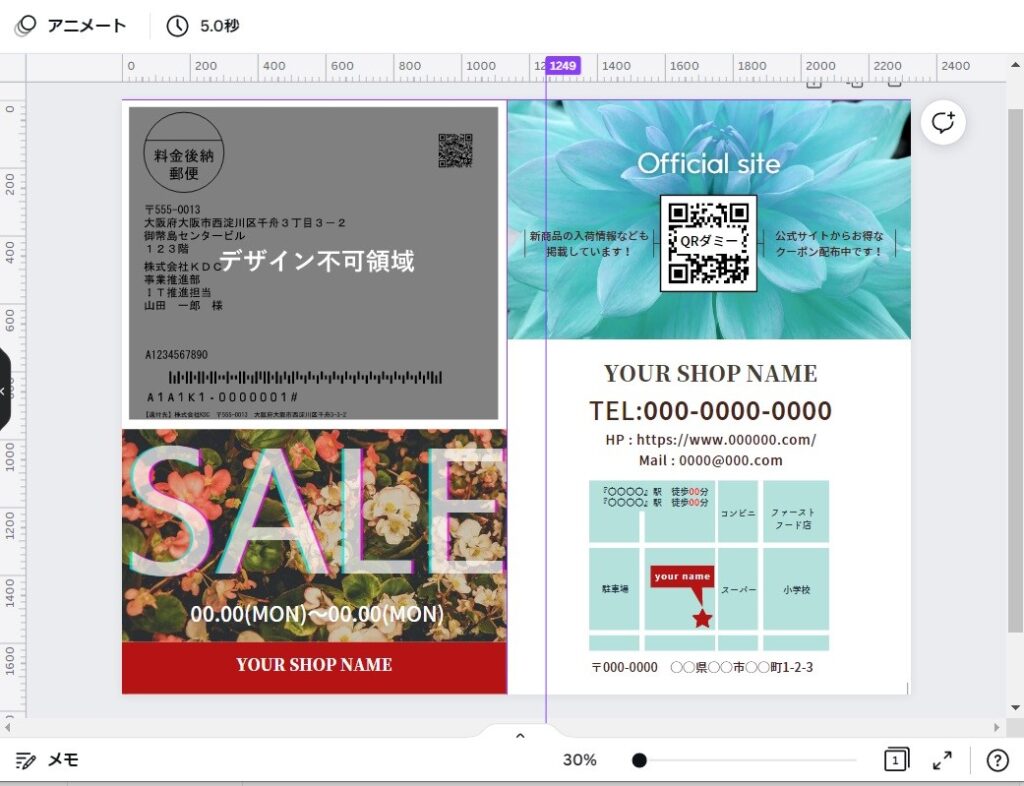
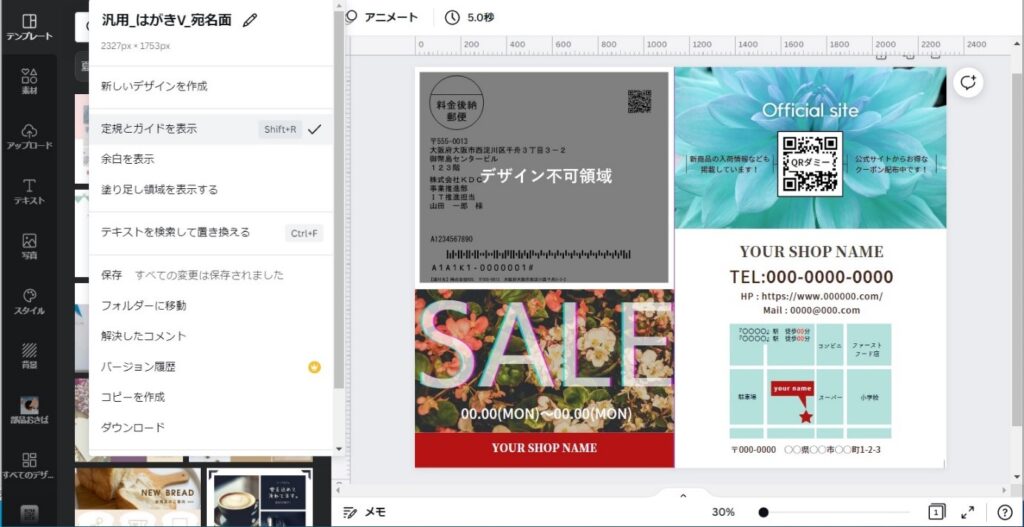
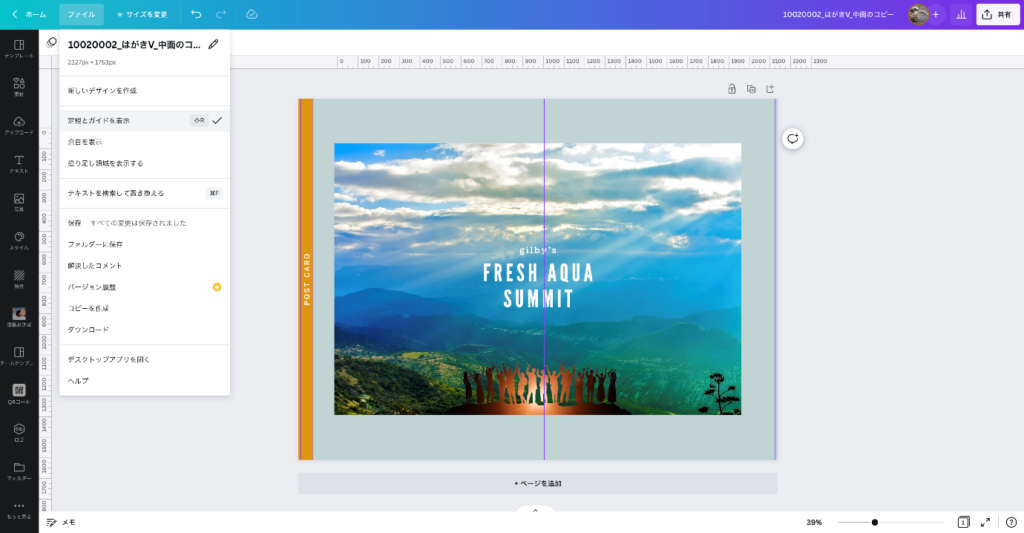
画面の左側に縦型の定規、上側に横型の定規が表示されます。
定規を非表示にするには
定規機能を使ってレイアウトを調整した後は、定規を画面上から消して、全体的なバランスを確認しましょう。以下の手順で定規を取り消します。
- 「ファイル」をクリックする
- 「定規を表示」をクリックし、右側に✓が消えたことを確認する
定規機能はガイド機能とあわせて使うと便利!
左端あるいは上部の定規にカーソルを合わせてドラッグすると、ガイドを好きな位置に移動させることができます。また、定規は縦横に何本でも出すことが可能です。
「ガイド機能」を使うと、定規を基準として任意の位置に線を引くことができます。例えば、文字を2列以上書き込むときなどは、ガイド機能を使って線を引くと便利です。以下の手順でガイド機能を使ってみましょう。
- 「ファイル」をクリックする
- 「ガイドを表示」をクリックし、右側に✓が表示されたことを確認する
- 定規にカーソルを合わせ、線を引きたい位置にドラッグする
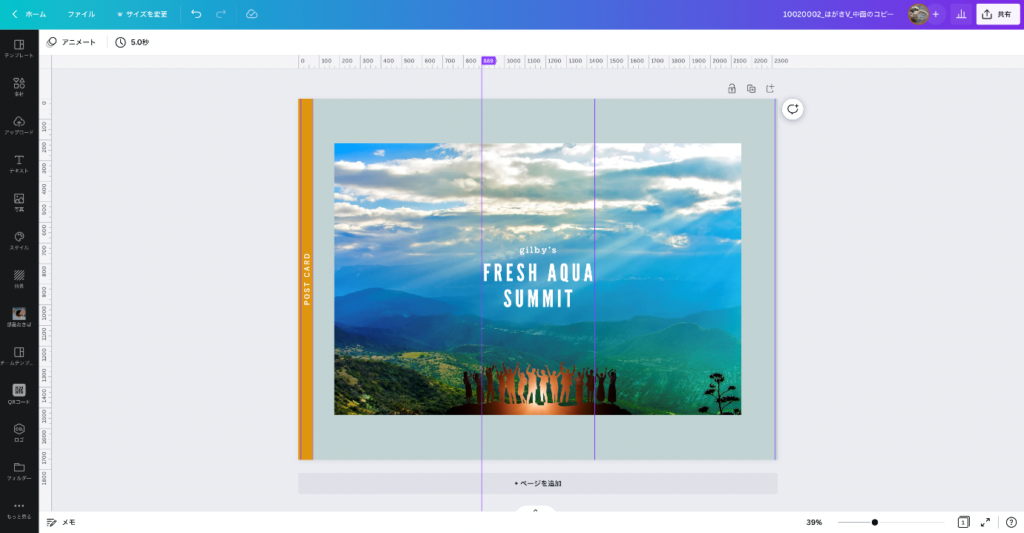
上記の手順で引いたガイド線は、ドラッグして移動させることができます。縦のガイド線は左右に、横のガイド線は上下に移動させましょう。また、定規にカーソルを合わせてドラッグすることで、何本でもガイド線を引くことが可能です。
ガイド線を消したいときは、消去したい線の上にカーソルを合わせ、左端もしくは上部の定規の位置までドラッグしましょう。また、ガイド線の機能を消したいときは、次の手順で取り消します。
- 「ファイル」をクリックする
- 「ガイドを表示」をクリックし、右側にチェックが消えたことを確認する
【応用編】Canvaの定規機能おすすめの使い方4選
Canvaの定規機能は、基本的にはガイド機能と合わせて使います。おすすめの使い方を4つ見ていきましょう。
1.複数の素材を縦横まっすぐに並べる方法
画面上に複数の写真やイラストを並べたいときは、定規機能とガイド機能を使ってガイド線を表示させましょう。ガイド線上に素材を移動させれば、上下あるいは左右にずれが生じないので、より美しく仕上がります。
2.離れたところにある素材の高さを揃える方法
画面上の離れた位置に文字やイラストなどの素材を配置するときも、定規機能とガイド機能の組み合わせが役立ちます。ガイド線上に並べて、各文字・各素材の高さを揃えましょう。高さがそろうと見た目がすっきりとするので、よりプロフェッショナルな仕上がりになります。
3.複数ページの配置をすべて統一する方法
複数のページを作成するときも、定規機能を使って配置を整えることで、統一感のある仕上がりになります。文字やイラストを配置した部分に定規をドラッグし、高さや幅をメモしておきましょう。同じ数字の場所に素材を配置すれば、異なるページでも同じ配置が完成します。
4.スキャンした画像を水平に配置する方法
スキャンした画像を配置するときは、斜めに傾いてしまうことがあります。そのようなときは、次の手順で水平に美しく配置しましょう。
- スキャンした画像をアップロードする
- 画面上にドロップする
- 画像にカーソルを合わせて左クリックして選択する
- 下部に表示される「回転アンカー」を画像上にドラッグする
- 画像が水平になるまでドラッグする
回転アンカーと定規機能を使えば、あえて画像を斜めに配置して雰囲気のある作品に仕上げることもできます。
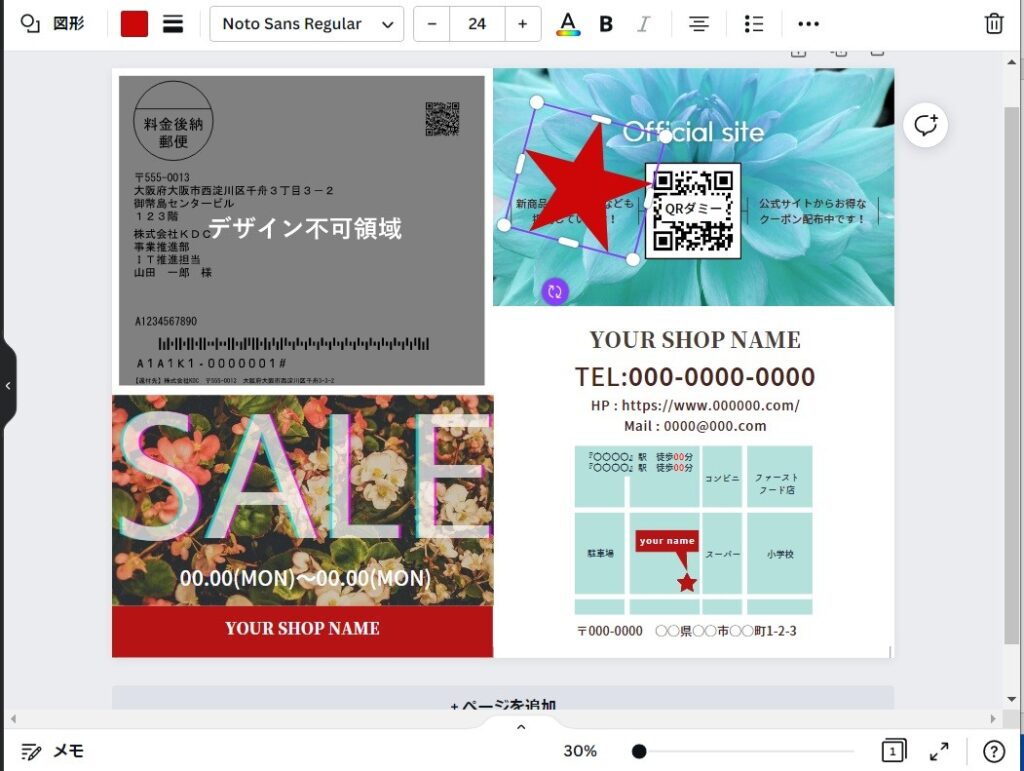
Canvaの定規機能で、プロさながらの美しい仕上がりを目指そう!
慣れないうちは、定規機能を使って上下・左右を整えることは面倒に感じるかもしれません。
実際に、定規を使わなくても目測で文字やイラストを配置することは可能です。しかし、定規を使うことで縦横の微細なずれもなくなり、よりプロフェッショナルで美しい仕上がりになります。
ぜひ定規機能を使いこなして、より美しい作品を完成させていきましょう。
⇒Canvaが使えるはがきDM制作サービス「OCL」はこちら!
↓OCLの無料テンプレート例は画像をクリック!↓
↓Canvaの使い方についての関連記事はこちら↓










